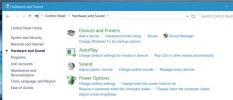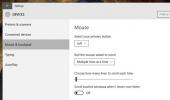Kako reproducirati samo zvuk iz video datoteke u sustavu Windows 10
Audio iz video zapisa može se izdvojiti prilično lako. Sve što trebate učiniti je pretvoriti datoteku u audio format. Možete ga pretvoriti u format bez gubitaka ili u gubitku, a lako je i to učiniti želite li za pretvorbu koristiti desktop ili web aplikaciju. Ako pretvaranje datoteke trenutno nije opcija, a sve što želite je zvuk iz video zapisa, možete koristiti VLC uređaj i reproducirati samo audio iz video datoteke. Evo kako.
Reproducirajte samo audio iz video zapisa
Otvorite videozapis u VLC uređaju. Možete ga pauzirati ako želite, ali nije obavezan. Desnom tipkom miša kliknite unutar video playera i odaberite Video> Video Track> Onemogući. Ovo će isključiti videozapis, ali audio zapis će i dalje biti omogućen.
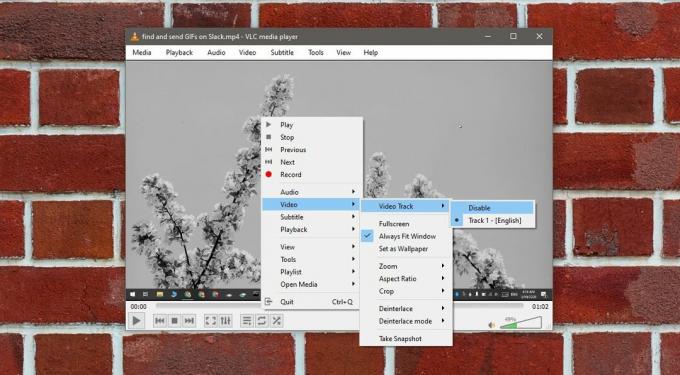
Ako ste pauzirali videozapis, možete ga ponovo pokrenuti i reproducirat će samo audio. Ova postavka nije trajna. Ako videozapis zatvorite i ponovo otvorite ili ga otvorite u nekom drugom VLC uređaju, videozapis će se reproducirati kao što je to uobičajeno.

Ako želite da VLC player prestane reproducirati videozapise i samo se pridržavati zvuka, možete onemogućiti zvuk iz postavki aplikacije.
Otvorite VLC player i idite na Alati> Postavke. Odaberite karticu Video i poništite odabir opcije "Omogući video". To će onemogućiti reprodukciju video zapisa prema zadanim postavkama, bez obzira na vrstu datoteke koju otvorite u VLC playeru, neće biti videozapisa koji je u pitanju. Naravno, možete omogućiti video zapis u pokretu kada vam zatreba.
Desnom tipkom miša kliknite unutar uređaja za reprodukciju, a iz kontekstnog izbornika idite na Video> Video Track i odaberite video zapis koji je tamo naveden. Opcija "Onemogući" ono je što će se omogućiti prema zadanom jer ste onemogućili reprodukciju videozapisa.
Ista postavka postoji i za zvuk. Ako želite da se svi video tiho reproduciraju, možete onemogućiti zvuk određenog videozapisa dok se reproducira ili možete u potpunosti onemogućiti zvuk na kartici Audio prema postavkama aplikacije. Naravno, jednostavno je zanemariti videozapis.
Video igrači uglavnom vam dopuštaju prelazite između audio i video zapisa ako je na raspolaganju više pjesama. Aplikacija će vam rijetko omogućiti da onemogućite audio ili video zapise s obzirom na to da ljudi uglavnom ne gledaju videozapise bez zvuka, iako bi neki možda željeli slušati audio bez video zapisa. VLC nastoji korisnicima pružiti potpunu slobodu, a uzima u obzir i jedinstvene scenarije u kojima se aplikacija može koristiti.
traži
Najnoviji Postovi
Sigurnosne kopije datoteka u komprimiranom formatu od 7 zip [Windows]
Izrada sigurnosnih kopija važnih podataka korisna je praksa za čuva...
Kako omogućiti / onemogućiti adaptivnu svjetlinu u sustavu Windows 10
Prilagodljiva svjetlina retroaktivno podešava svjetlinu vašeg zaslo...
Isključite pomicanje po neaktivnom sustavu Windows u sustavu Windows 10
Windows 10 dolazi s lijepom malom funkcijom koju je posudio od OS X...

![Sigurnosne kopije datoteka u komprimiranom formatu od 7 zip [Windows]](/f/e20686e90cada1a744f33c00d4e2e505.jpg?width=680&height=100)